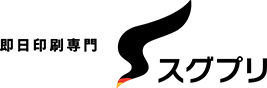データの入稿方法
印刷データ入稿は、ご注文手続き完了後にマイページからデータ入稿をすることが可能です。
ご注文後に、作成された印刷用のデータをマイページからご入稿ください。
ウェブ入稿
インターネット経由でデータをアップロードする入稿方法で、1回のアップロードは100MBまで対応しています。
【1】ウェブ入稿の準備- ・入稿データは、全て同じフォルダの同一階層に入れてください
- ・作成したフォルダを圧縮してください
-
Mac OS Xでのデータ圧縮方法
- ・標準でzip形式に圧縮することができます
- ・準備したフォルダの上で「control+クリック」をするとメニューが表示されます
- ・メニューから「〜を圧縮」を選択すると圧縮ファイルが作成されます
- ・圧縮データが作成できたら準備完了です
- ※Macヘルプ
-
WindowsXP/Vista/7/10でのデータ圧縮方法
- ・標準でzip形式に圧縮することができます
- ・準備したフォルダを右クリック→「送る」→「圧縮フォルダ」選択で圧縮ファイルが作成されます
- ※Windowsヘルプ
- ・マイページの「注文履歴/データ入稿」を開きます
- ・該当商品の「操作」欄にある「入稿手続きをする」をクリックします
- ・フォームに必要事項を入力していただき、データアップロードのファイル選択より、アップロードしていただき、完了です。
- ※1回の入稿につき100MBまでとなります。それ以上のファイルは複数回に分けてご入稿いただくか、データ転送サービスをご利用いただき、URLを送付お願いします
ヘルプ
ご注文に関して困った際は、こちらを確認してください
- 注文情報に誤りがあった場合
- 弊社までお電話050-3786-4366、もしくはマイページTOP「メッセージ送受信」欄よりその旨をご連絡ください。
- 印刷データの入稿(送付)方法について
-
■ウェブ入稿お客様自身で購入されたアプリケーションを使用して作成した印刷データを本サイトの入稿手続き画面上からアップロードする入稿方法です。
- 入稿したデータに誤りがあった場合
-
■ウェブ入稿弊社よりデータチェックが完了した旨のメールをお客様へ送信する前であれば、マイページ「注文履歴/入稿手続き」より再度入稿手続きを行うことでデータの差し替えが可能です。
まずは入稿したデータに誤りが発覚した時点で、早急に弊社までお電話(TEL.050-3786-4366)、もしくはマイページTOP「メッセージ送受信」欄よりその旨をご連絡ください。
【注】弊社のデータチェック完了後のキャンセルはできませんのでご注意ください。
- 見積書(無料)の発行方法
- ご希望する商品の価格をクリック進んでいくと「お見積書の発行」ボタンがありますので、宛名を入力してPDFファイルをダウンロードしてください。
- 請求書の発行方法
- 商品のご注文が完了するとマイページ「注文履歴/入稿手続き」よりPDF形式の請求書をダウンロードできるようになります。